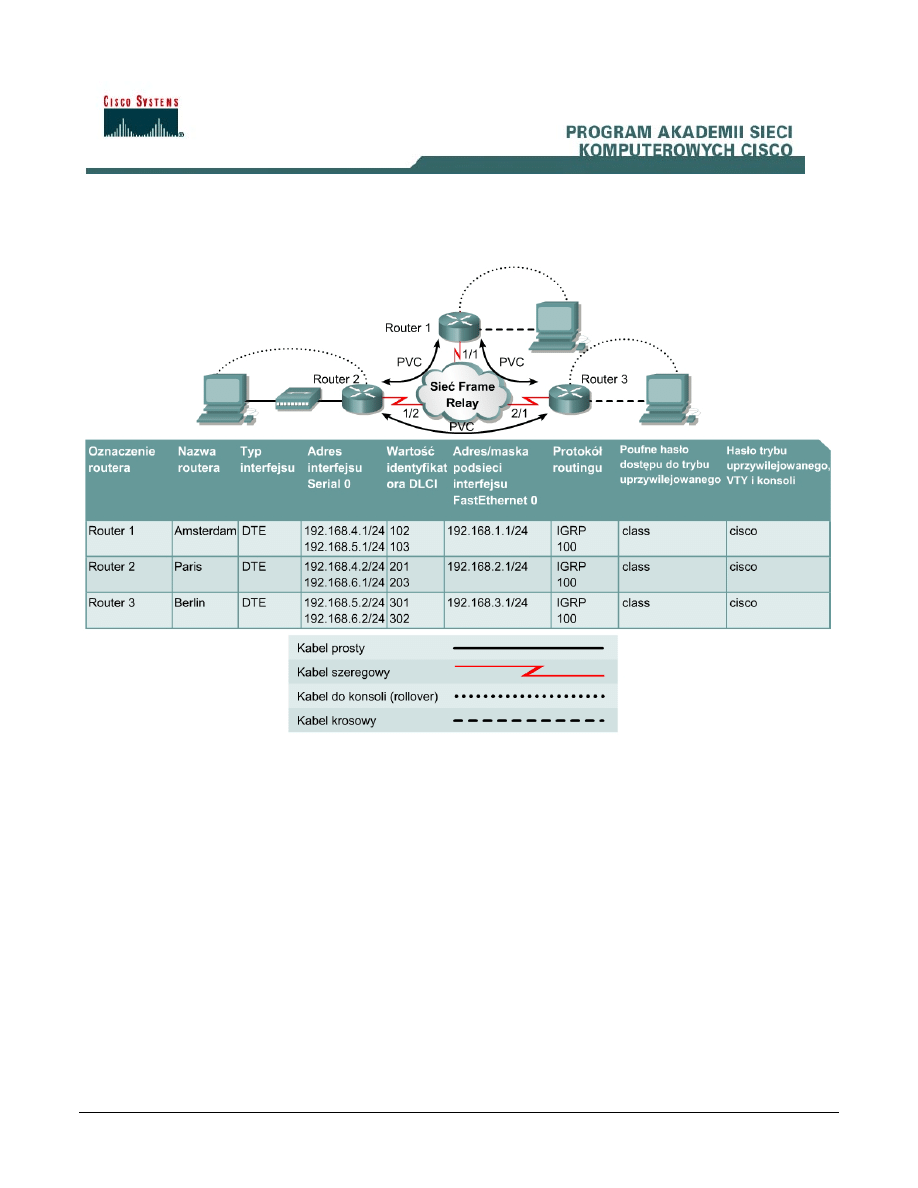
1 - 7
CCNA 4:
Technologie używane w sieciach WAN wersja 3.1 – Ćwiczenie 5.2.5
Copyright
2003, Cisco Systems, Inc.
Ćwiczenie 5.2.5 Konfigurowanie podinterfejsów protokołu Frame Relay
Cel
• Skonfigurowanie trzech routerów w sieci Frame Relay o topologii pełnej siatki.
Wprowadzenie i przygotowanie
Do symulowania przełącznika/sieci Frame Relay używany jest emulator sieci Frame Relay Adtran
Atlas550.
Należy zestawić sieć podobną do przedstawionej na rysunku. Można użyć dowolnych routerów
spełniających wymagania dotyczące interfejsów przedstawione na tym rysunku. Mogą to być następujące
routery (lub ich możliwe kombinacje):
• routery serii 800,
• routery serii 1600,
• routery serii 1700,
• routery serii 2500,
• routery serii 2600.
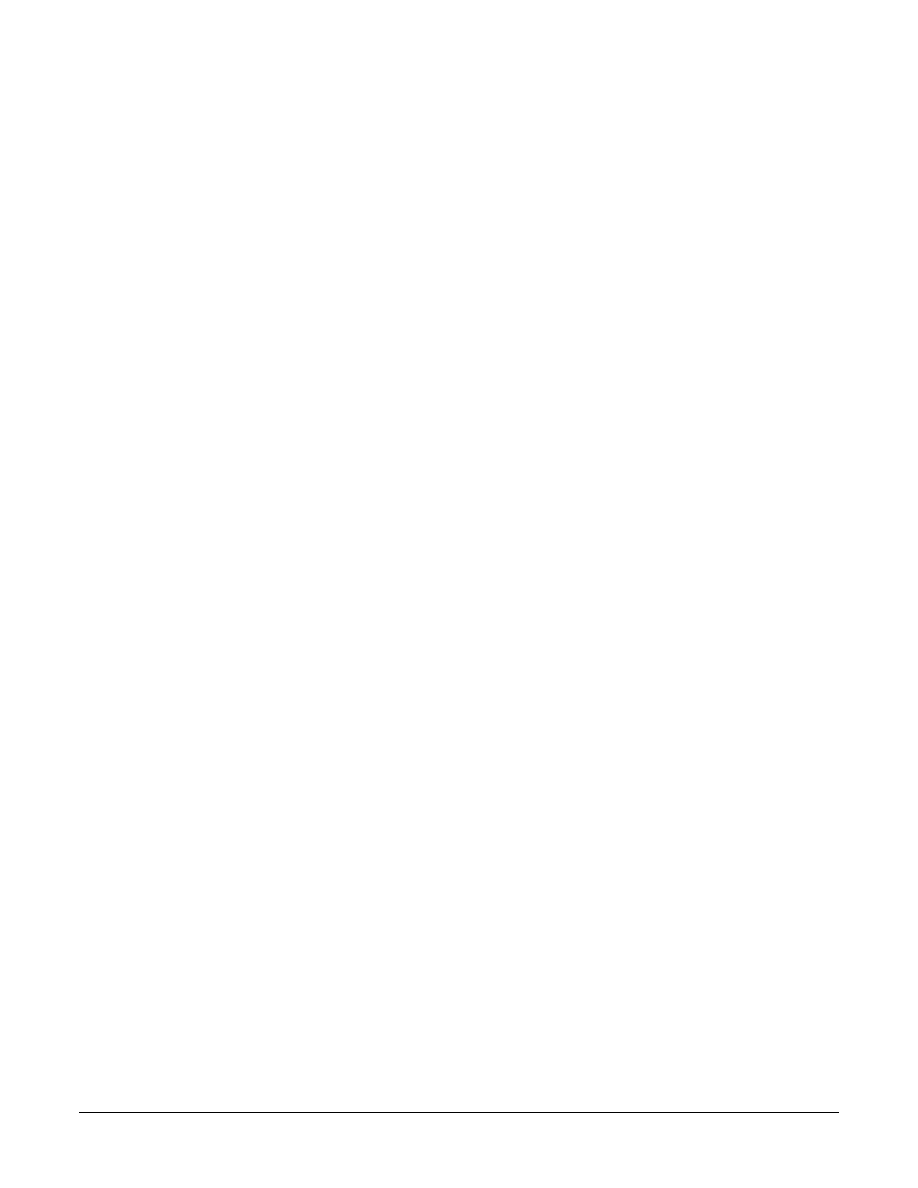
2 - 7
CCNA 4:
Technologie używane w sieciach WAN wersja 3.1 – Ćwiczenie 5.2.5
Copyright
2003, Cisco Systems, Inc.
Tabela na końcu tego ćwiczenia umożliwia prawidłowe określenie identyfikatorów interfejsu, które należy
zastosować w zależności od sprzętu znajdującego się w laboratorium. Komunikaty konfiguracyjne
używane w tym ćwiczeniu pochodzą z routera serii 1721. Komunikaty pochodzące z innych routerów
mogą się nieco różnić. Opisane poniżej czynności należy wykonać na każdym routerze, chyba że
instrukcja nakazuje inaczej.
Należy uruchomić sesję programu HyperTerminal.
Uwaga: Należy zapoznać się z instrukcjami dotyczącymi kasowania i ponownego ładowania,
dostępnymi na końcu tego ćwiczenia. Przed kontynuacją należy wykonać te czynności na wszystkich
routerach objętych niniejszym ćwiczeniem.
Krok 1 Konfiguracja routerów
Zgodnie z informacjami zawartymi w tabeli skonfiguruj następujące ustawienia:
• nazwa hosta,
• hasło konsoli,
• hasło terminala wirtualnego,
• poufne hasło dostępu do trybu uprzywilejowanego.
• interfejs sieci Fast Ethernet.
Jeśli podczas konfigurowania wystąpią problemy, poszukaj odpowiednich informacji w ćwiczeniu 1.1.4a
Konfigurowanie mechanizmu NAT.
Krok 2 Skonfigurowanie interfejsów Serial 0
a. Najpierw
należy zdefiniować typ enkapsulacji Frame Relay, który ma być używany w określonym
łączu; służą do tego następujące polecenia:
Amsterdam#configure terminal
Amsterdam(config)#interface serial 0
Amsterdam(config-if)#encapsulation frame-relay ietf
Amsterdam(config-if)#frame-relay lmi-type ansi
b. W polu opisu warto umieścić istotne informacje (takie jak numer obwodu), które mogą być przydatne
w razie konieczności zgłoszenia awarii łącza:
Amsterdam(config-if)#description Nr obwodu KPN465555
Amsterdam(config-if)#no shutdown
c. Aby
skonfigurować routery Berlin i Paris, należy użyć tych samych poleceń:
Paris(config)#interface serial 0
Paris(config-if)#encapsulation frame-relay ietf
Paris(config-if)#frame-relay lmi-type ansi
Paris(config-if)#description Nr obwodu FRT372826
Paris(config-if)#no shutdown
Berlin(config)#interface serial 0
Berlin(config-if)#encapsulation frame-relay ietf
Berlin(config-if)#frame-relay lmi-type ansi
Berlin(config-if)#description Nr obwodu DTK465866
Berlin(config-if)#no shutdown
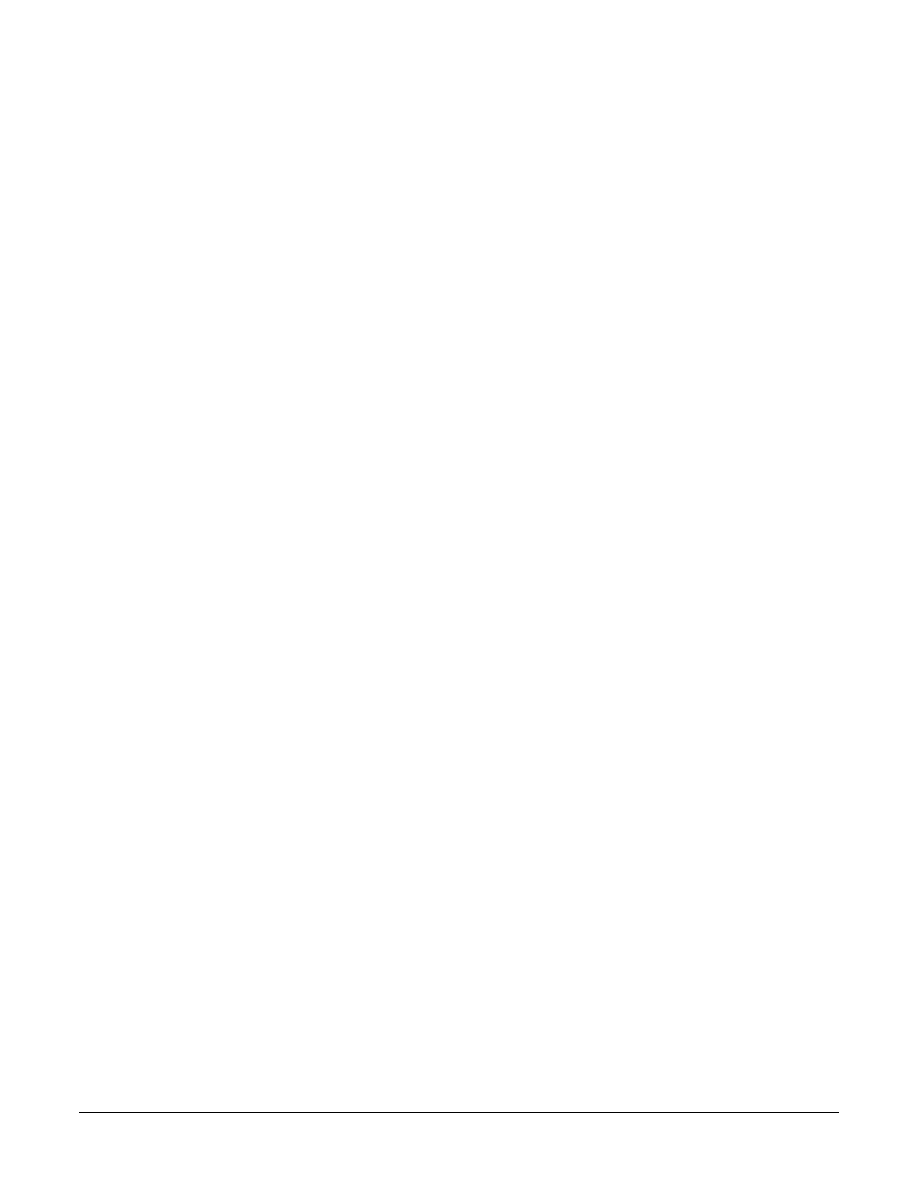
3 - 7
CCNA 4:
Technologie używane w sieciach WAN wersja 3.1 – Ćwiczenie 5.2.5
Copyright
2003, Cisco Systems, Inc.
Krok 3 Utworzenie podinterfejsów na routerze Amsterdam
Dla każdego stałego obwodu wirtualnego (PVC) utwórz podinterfejs w porcie szeregowym.
Podinterfejs zostanie skonfigurowany jako połączenie typu punkt-punkt. Aby zachować spójność i
ułatwić rozwiązywanie problemów w przyszłości, jako numer podinterfejsu należy użyć identyfikatora
DLCI (ang. Data-Link Connection Identifier). Aby utworzyć podinterfejs, należy użyć następujących
poleceń:
Amsterdam(config-if)#interface serial 0.102 point-to-point
Amsterdam(config-if)#description Obwód PVC do routera Paris, DLCI 102,
kontakt: Rick Voight(tel. +33-1-5534-2234),
nr obwodu FRT372826
Amsterdam(config-if)#ip address 192.168.4.1 255.255.255.0
Amsterdam(config-if)#frame-relay interface-dlci 102
Amsterdam(config-if)#interface serial 0.103 point-to-point
Amsterdam(config-if)#description Obwód PVC do routera Berlin, DLCI 103,
kontakt: P Wills(tel. +49- 61 03 / 7 65 72 00), nr obwodu DTK465866
Amsterdam(config-if)#ip address 192.168.5.1 255.255.255.0
Amsterdam(config-if)#frame-relay interface-dlci 103
Krok 4 Utworzenie podinterfejsów na routerze Paris
Aby skonfigurować podinterfejsy na routerze Paris, należy użyć następujących poleceń:
Paris(config-if)#interface Serial 0.201 point-to-point
Paris(config-if)#description Obwód PVC do routera Amsterdam, DLCI 201,
kontakt: Peter Muller (tel. +31 20 623 32 67), nr obwodu KPN465555
Paris(config-if)#ip address 192.168.4.2 255.255.255.0
Paris(config-if)#frame-relay interface-dlci 201
Paris(config-if)#interface Serial 0.203 point-to-point
Paris(config-if)#description Obwód PVC do routera Berlin, DLCI 203,
kontakt: Peter Willis (tel. +49- 61 03 / 7 66 72 00), nr obwodu DTK465866
Paris(config-if)#ip address 192.168.6.1 255.255.255.0
Paris(config-if)#frame-relay interface-dlci 203
Krok 5 Utworzenie podinterfejsów na routerze Berlin
Aby skonfigurować podinterfejsy na routerze Berlin, należy użyć następujących poleceń:
Berlin(config-if)#interface Serial 0.301 point-to-point
Berlin(config-if)#description Obwód PVC do routera Amsterdam, DLCI 301,
kontakt: Peter Muller (tel. +31 20 623 32 67), nr obwodu KPN465555
Berlin(config-if)#ip address 192.168.5.2 255.255.255.0
Berlin(config-if)#frame-relay interface-dlci 301
Berlin(config-if)#interface Serial 0.302 point-to-point
Berlin(config-if)#description Obwód PVC do routera Paris, DLCI 302,
kontakt: Rick Voight (tel. +33-1-5534-2234), nr obwodu FRT372826
Berlin(config-if)#ip address 192.168.6.2 255.255.255.0
Berlin(config-if)#frame-relay interface-dlci 302
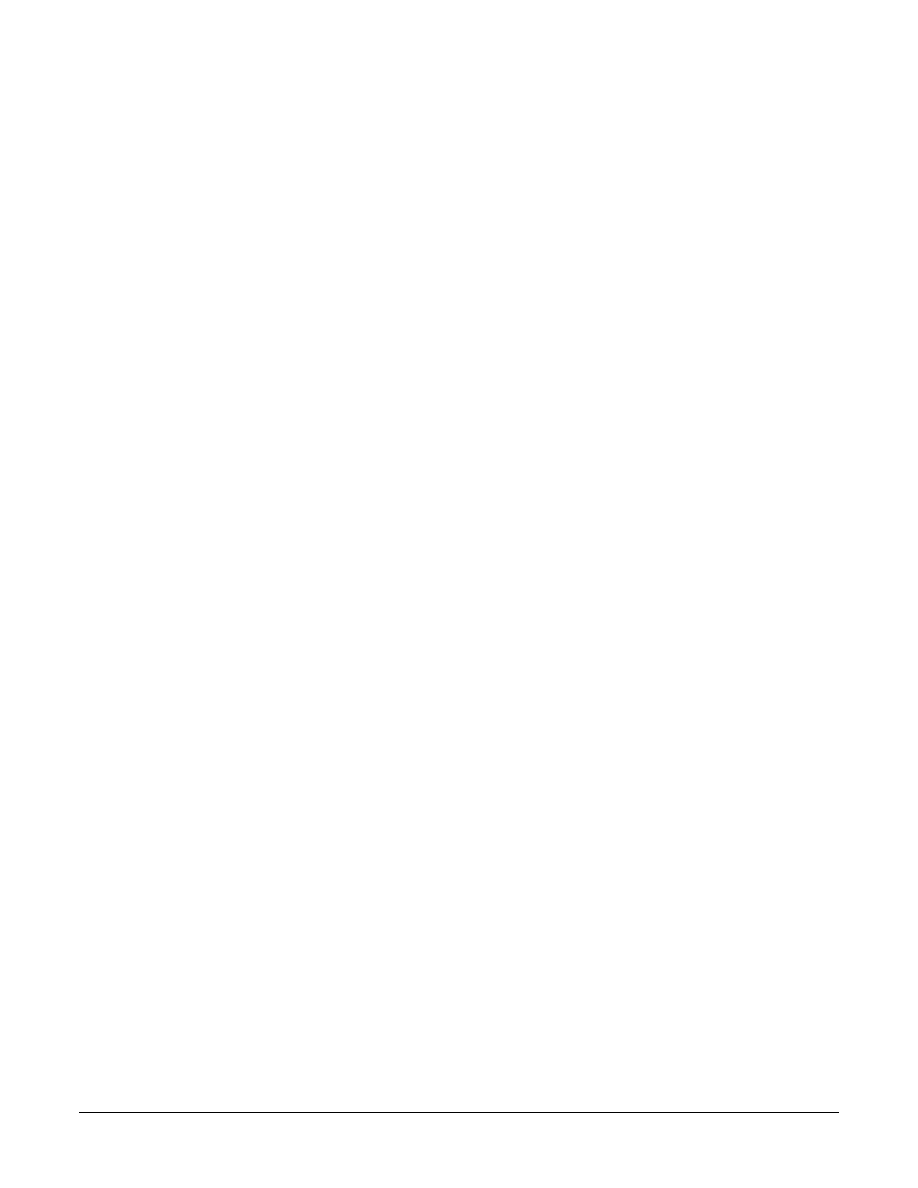
4 - 7
CCNA 4:
Technologie używane w sieciach WAN wersja 3.1 – Ćwiczenie 5.2.5
Copyright
2003, Cisco Systems, Inc.
Krok 6 Skonfigurowanie routingu IGRP
Aby skonfigurować protokół routingu IGRP 100 (ang. Interior Gateway Routing Protocol), należy użyć
poleceń konfiguracyjnych o następującej składni:
Amsterdam(config-if)#router igrp 100
Amsterdam(config-router)#network 192.168.1.0
Amsterdam(config-router)#network 192.168.4.0
Amsterdam(config-router)#network 192.168.5.0
Paris(config-if)#router igrp 100
Paris(config-router)#network 192.168.2.0
Paris(config-router)#network 192.168.4.0
Paris(config-router)#network 192.168.6.0
Berlin(config-if)#router igrp 100
Berlin(config-router)#network 192.168.3.0
Berlin(config-router)#network 192.168.5.0
Berlin(config-router)#network 192.168.6.0
Krok 7 Sprawdzenie stałego obwodu wirtualnego (PVC) w sieci Frame Relay
a. Na routerze Amsterdam użyj polecenia show frame-relay pvc:
Amsterdam#show frame-relay pvc
b. Ile istnieje aktywnych lokalnych stałych obwodów wirtualnych (PVC)?
_____________________________________________
c. Jaka jest wartość identyfikatora interfejsu?
_____________________________________________________
d. Jaki jest stan stałego obwodu wirtualnego?
________________________________________________________
e. Który identyfikator DLCI jest nieaktywny?
_______________________________________________________
f. Na podstawie wyświetlonych informacji można wywnioskować, że w określonym obwodzie protokołu
Frame Relay zdefiniowane są trzy identyfikatory DLCI, a używane są tylko dwa z nich. W taki właśnie
sposób skonfigurowany został emulator Adtran 550. Są to przydatne informacje, ponieważ
odpowiadają tym, które zostałyby wyświetlone, gdyby w przełączniku Frame Relay zdefiniowany był
identyfikator DLCI nieskonfigurowany na routerze. Pozostałe identyfikatory DLCI (102 i 103) są
aktywne (ACTIVE) i skojarzone z odpowiednimi podinterfejsami. W wynikach widoczne są także
informacje o pakietach, które zostały faktycznie przesłane przez określony stały obwód wirtualny
(PVC).
Krok 8 Wyświetlenie odwzorowań protokołu Frame Relay
a. Wyświetl odwzorowania protokołu Frame Relay, wprowadzając po symbolu zachęty
uprzywilejowanego trybu EXEC polecenie show frame-relay map:
Amsterdam#show frame-relay map
b. Jaki jest stan łączy?
___________________________________________________
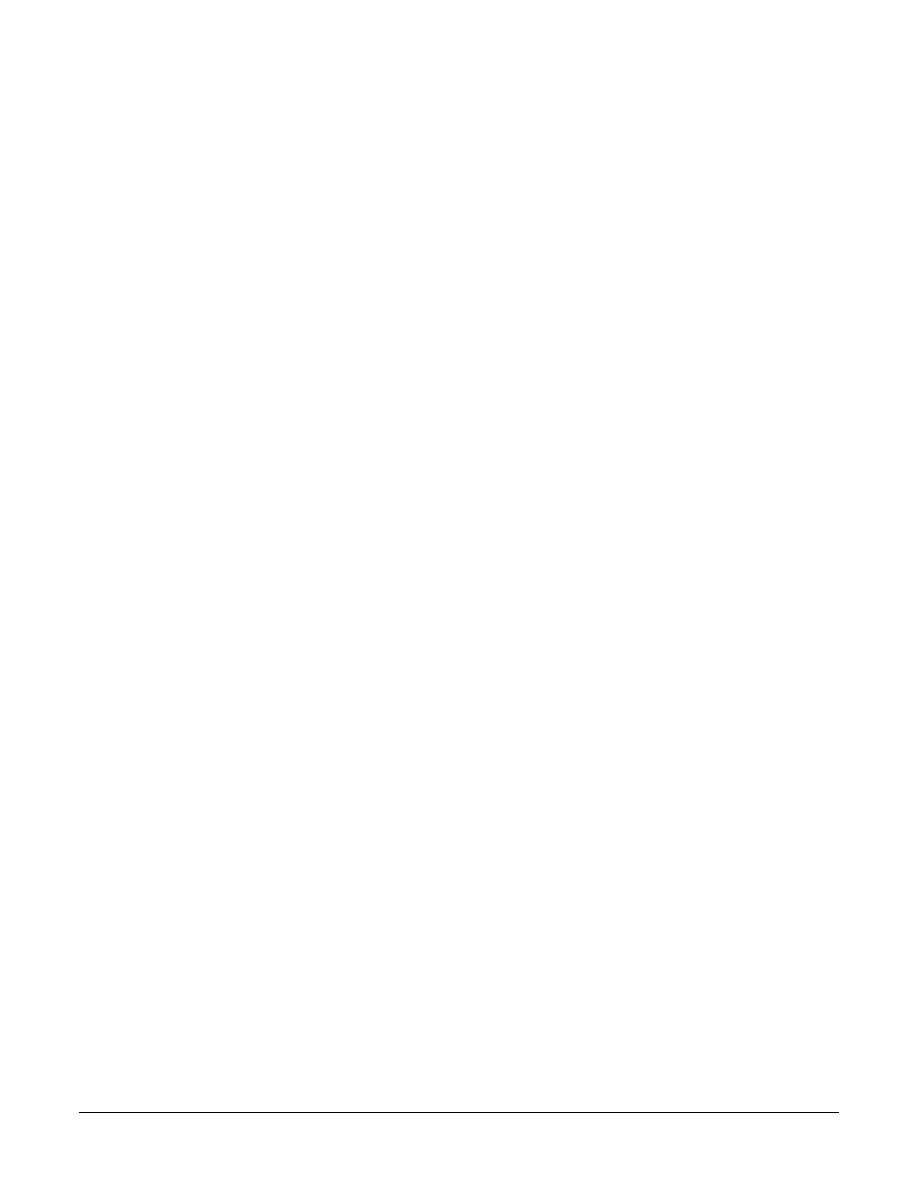
5 - 7
CCNA 4:
Technologie używane w sieciach WAN wersja 3.1 – Ćwiczenie 5.2.5
Copyright
2003, Cisco Systems, Inc.
c. Jakie typy zdefiniowane są dla identyfikatorów DLCI?
_______________________________________________
d. Czy na routerze Paris zdefiniowane są te same identyfikatory DLCI?
_________________________________________
Krok 9 Wyświetlenie informacji o interfejsach LMI
a. Wyświetl statystykę interfejsów LMI za pomocą polecenia show frame-relay lmi:
Amsterdam#show frame-relay lmi
b. W których polach występują niezerowe wartości liczników?
__________________________________________
c. Jaki jest typ interfejsu LMI?
__________________________________________________________
Krok 10 Sprawdzenie protokołu routingu
a. Użyj polecenia show ip route, aby sprawdzić, czy określone stałe obwody wirtualne (PVC) są
włączone i aktywne:
Amsterdam#show ip route
b. Czy
działa protokół routingu?
___________________________________________________
c. Jeśli nie, rozwiąż problemy dotyczące konfiguracji routerów.
d. Wymień trasy IGRP
___________________ ___________________ ___________________
Krok 11 Sprawdzenie połączeń
a. Użyj polecenia ping względem interfejsów sieci Fast Ethernet.
b. Czy polecenia ping zostały wykonane pomyślnie?
______________________________________________________
c. Jeśli wykonanie poleceń ping nie powiodło się, rozwiąż problem z konfiguracją routerów i powtórz ten
krok.
Po wykonaniu opisanych wyżej kroków zakończ to ćwiczenie, wykonując następujące czynności:
• Wyloguj się, wpisując polecenie exit
• Wyłącz router
• Odłącz i schowaj kable i przejściówkę
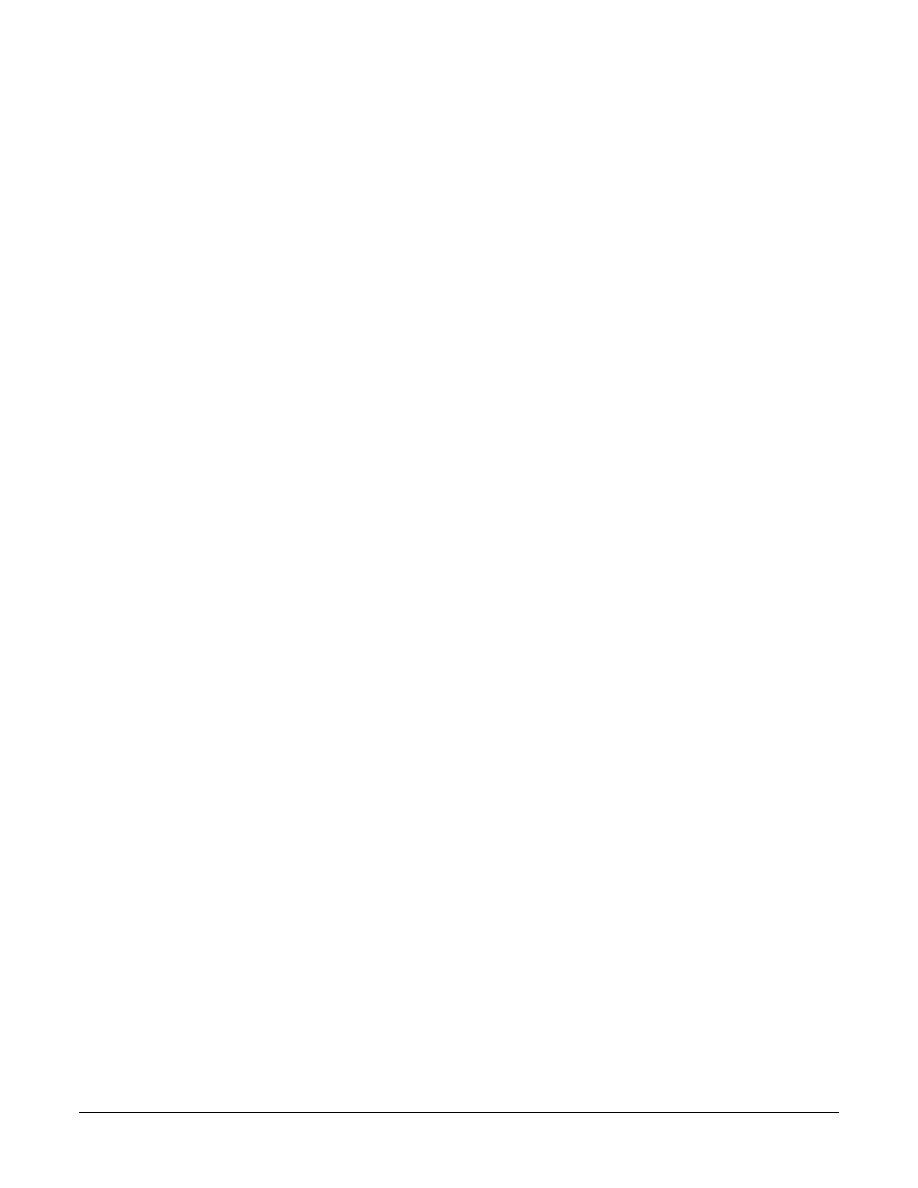
6 - 7
CCNA 4:
Technologie używane w sieciach WAN wersja 3.1 – Ćwiczenie 5.2.5
Copyright
2003, Cisco Systems, Inc.
Kasowanie i ponowne ładowanie konfiguracji routera
Przejdź do uprzywilejowanego trybu EXEC, wpisując polecenie enable.
Po wyświetleniu pytania o hasło wpisz słowo class (jeśli hasło jest niepoprawne, poproś o pomoc
instruktora).
Router>enable
W uprzywilejowanym trybie EXEC wpisz polecenie erase startup-config.
Router#erase startup-config
Zostanie wyświetlony następujący komunikat:
Erasing the nvram filesystem will remove all files! (Skasowanie systemu
plików nvram spowoduje usuni
ęcie wszystkich plików!) Continue?
(Kontynuowa
ć?) [confirm] (potwierdź)
Naciśnij klawisz Enter, aby potwierdzić.
Powinna zostać wyświetlona odpowiedź:
Erase of nvram: (Kasowanie pami
ęci nvram:) complete (zakończone)
W uprzywilejowanym trybie EXEC wpisz polecenie reload.
Router#reload
Zostanie wyświetlony następujący komunikat:
System configuration has been modified. (Zmodyfikowano konfiguracj
ę
systemu). Save? (Zapisa
ć?). [yes/no]: (tak/nie)
Wpisz n i naciśnij klawisz Enter.
Zostanie wyświetlony następujący komunikat:
Proceed with reload? (Czy wykona
ć ponowne ładowanie?) [confirm]
(potwierd
ź)
Naciśnij klawisz Enter, aby potwierdzić.
Pierwszy wiersz odpowiedzi powinien wyglądać następująco:
Reload requested by console. (Z poziomu konsoli za
żądano ponownego
ładowania).
Po ponownym załadowaniu routera zostanie wyświetlony następujący komunikat:
Would you like to enter the initial configuration dialog? (Czy chcesz
rozpocz
ąć dialog konfiguracyjny?) [yes/no]: (tak/nie)
Wpisz n i naciśnij klawisz Enter.
Zostanie wyświetlony następujący komunikat:
Press RETURN to get started! (Naci
śnij klawisz RETURN, aby rozpocząć!)
Naciśnij klawisz Enter.
Router jest przygotowany do wykonania ćwiczenia.
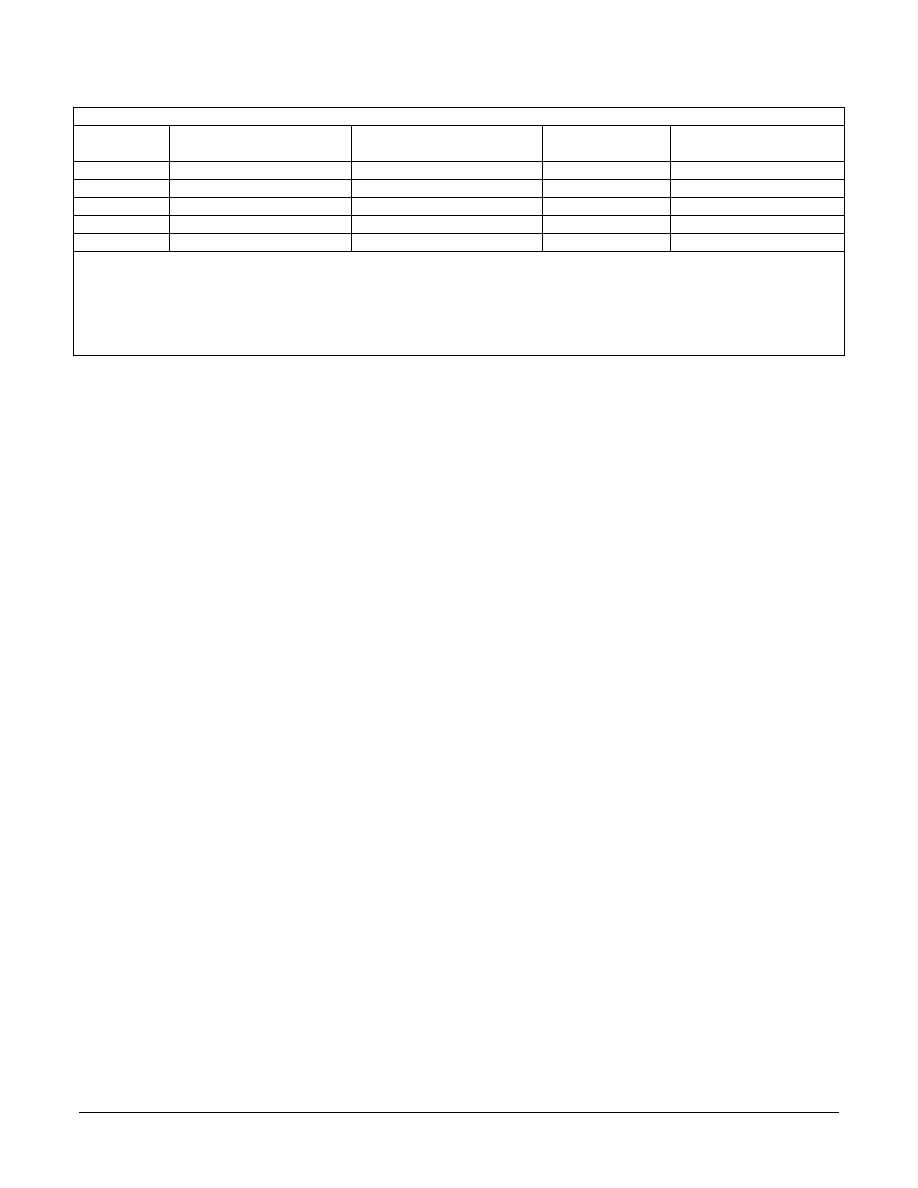
7 - 7
CCNA 4:
Technologie używane w sieciach WAN wersja 3.1 – Ćwiczenie 5.2.5
Copyright
2003, Cisco Systems, Inc.
Interfejsy routera — podsumowanie
Model
routera
Interfejs
Ethernet nr 1
Interfejs
Ethernet nr 2
Interfejs
szeregowy nr 1
Interfejs
szeregowy nr 2
800 (806)
Ethernet 0 (E0)
Ethernet 1 (E1)
1600
Ethernet 0 (E0)
Ethernet 1 (E1)
Serial 0 (S0)
Serial 1 (S1)
1700
FastEthernet 0 (FA0)
FastEthernet 1 (FA1)
Serial 0 (S0)
Serial 1 (S1)
2500
Ethernet 0 (E0)
Ethernet 1 (E1)
Serial 0 (S0)
Serial 1 (S1)
2600
FastEthernet 0/0 (FA0/0)
FastEthernet 0/1 (FA0/1)
Serial 0/0 (S0/0)
Serial 0/1 (S0/1)
Aby zapoznać się dokładnie z konfiguracją routera, należy przyjrzeć się jego interfejsom. Umożliwi to identyfikację
typu routera oraz określenie liczby zainstalowanych interfejsów. Nie ma sposobu na skuteczne opisanie
wszystkich kombinacji konfiguracji dla każdej klasy routera. Podano jedynie identyfikatory możliwych kombinacji
interfejsów w urządzeniu. W tabeli nie podano żadnych innych rodzajów interfejsów, mimo iż dany router może
być w nie wyposażony. Przykładem może być interfejs ISDN BRI. Łańcuch w nawiasie jest rozpoznawalnym
skrótem, którego można użyć w poleceniu IOS w celu odwołania się do interfejsu.
Document Outline
Wyszukiwarka
Podobne podstrony:
CCNA4 lab 3 3 2 pl id 109125 Nieznany
CCNA4 lab 4 3 7 pl id 109128 Nieznany
CCNA4 lab 5 2 2 pl id 109130 Nieznany
CCNA4 lab 1 1 6 pl id 109122 Nieznany
CCNA4 lab 4 2 1 pl id 109127 Nieznany
CCNA4 lab 1 2 8 pl id 109124 Nieznany
CCNA4 lab 3 3 3 pl id 109126 Nieznany
CCNA4 lab 5 2 1 pl id 109129 Nieznany
CCNA4 lab 1 1 5 pl id 109121 Nieznany
CCNA4 lab 1 2 6 pl id 109123 Nieznany
CCNA4 lab 3 3 2 pl id 109125 Nieznany
CCNA4 lab 4 3 7 pl id 109128 Nieznany
Laboratorium sql lab PL id 6042 Nieznany
CCNA4 lab 1 1 4a pl id 109119 Nieznany
CCNA4 lab 1 1 4b pl id 109120 Nieznany
CCNA4 lab 1 1 4a pl id 109119 Nieznany
CCNA4 lab 1 1 4b pl id 109120 Nieznany
opracowane Notatek pl id 321371 Nieznany
zuchiewicz cv pl 0 id 593206 Nieznany
więcej podobnych podstron